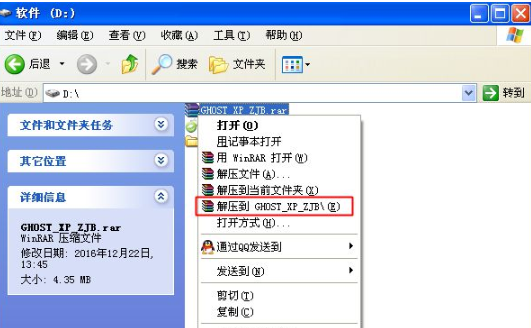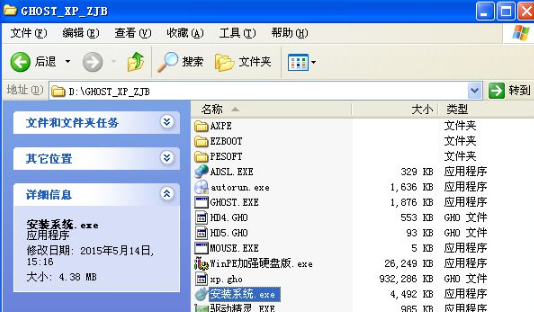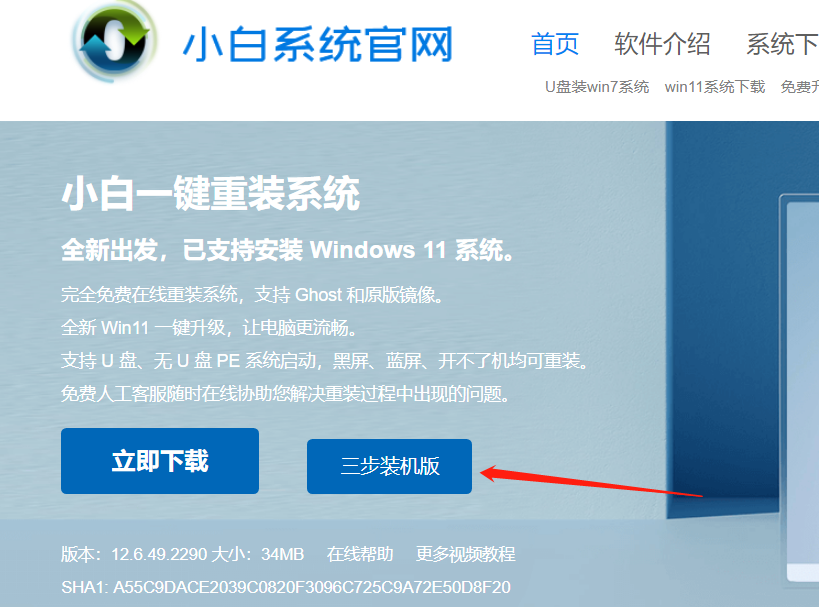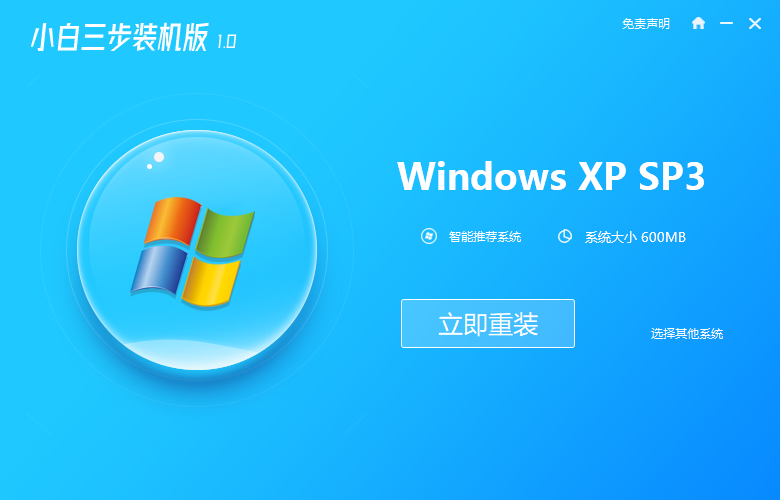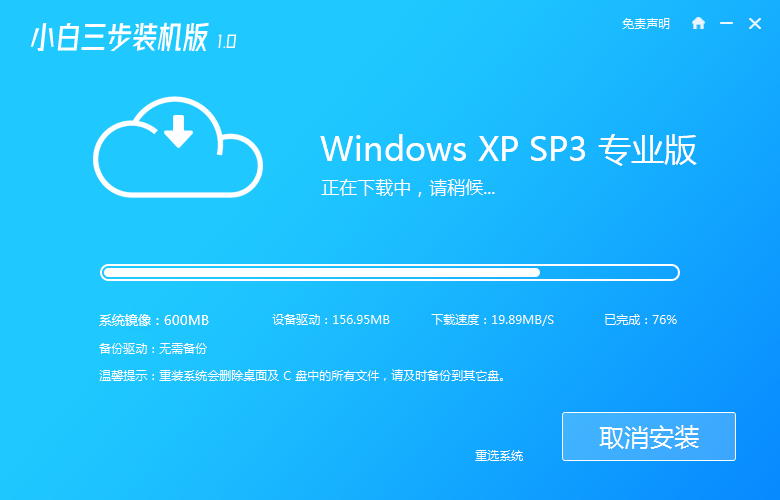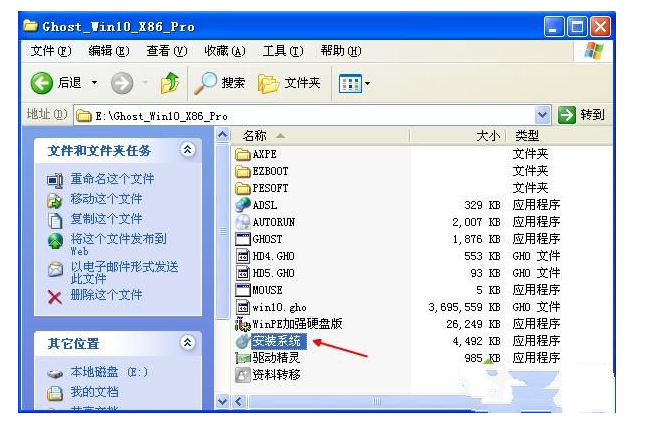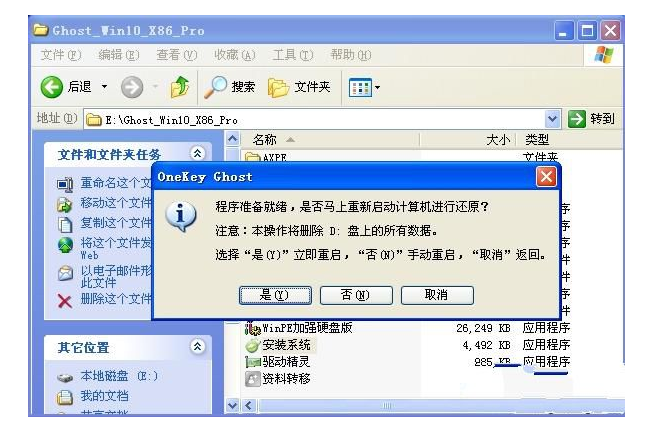重装xp系统步骤
简单到家
 885人浏览
885人浏览
 2022-12-07
2022-12-07
很多小伙伴知道系统一般都是win7系统、win10系统,但其实还有很多很不错的系统的,比如xp系统就是一个,那么xp系统要怎么安装呢?下面小编就给大家带来重装xp系统步骤。
1.先在电脑上下载安装小白一键重装系统软件,关闭电脑的杀毒软件打开,然后选择xp系统点击安装此系统。(注意安装之前,备份好系统盘c盘的重要资料)。
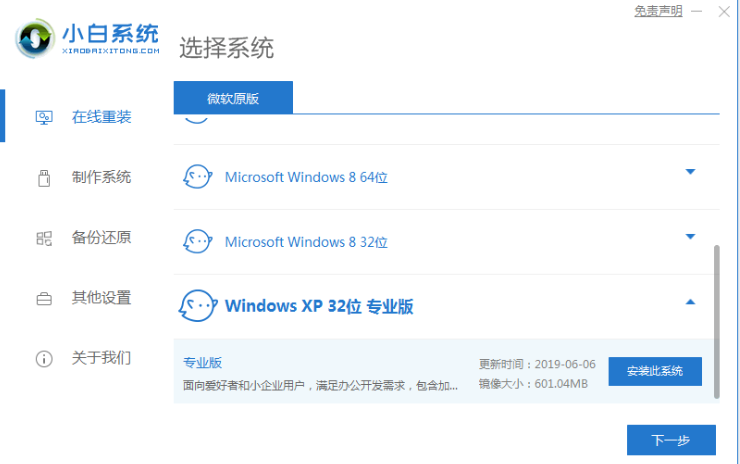 2.软件会自动开始下载xp镜像文件。
2.软件会自动开始下载xp镜像文件。
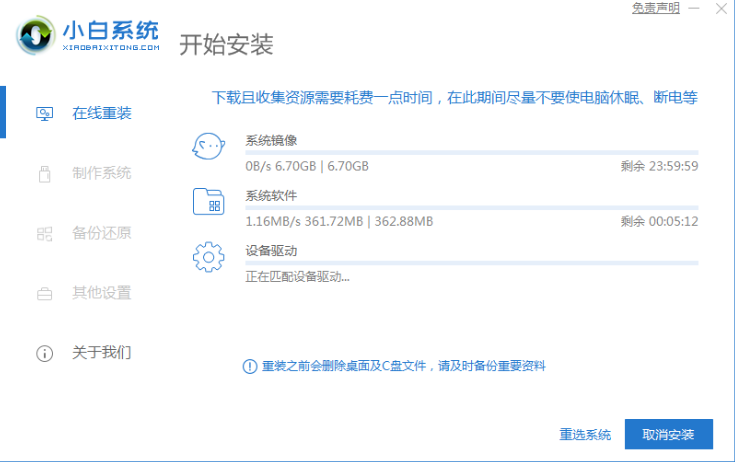 3.环境部署完成后,立即重启电脑。
3.环境部署完成后,立即重启电脑。
 4.在该界面,选择xiaobai-pe系统回车进入。
4.在该界面,选择xiaobai-pe系统回车进入。
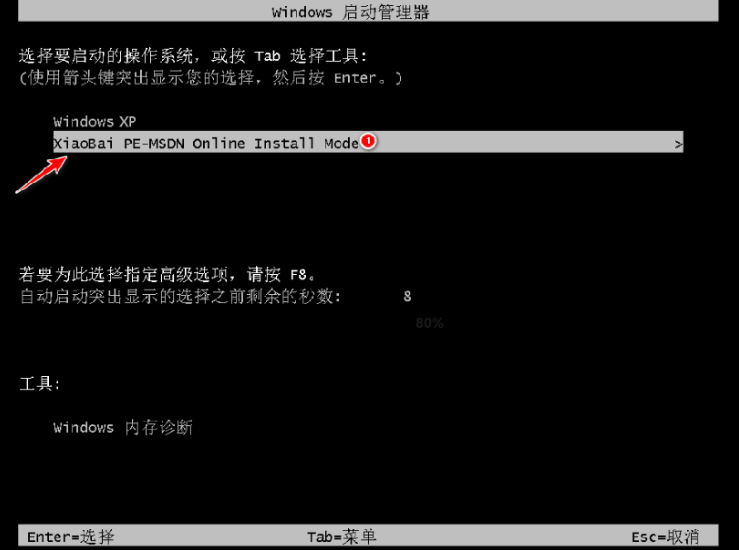 5.进入pe系统后,小白装机工具会自动进行xp系统安装。
5.进入pe系统后,小白装机工具会自动进行xp系统安装。
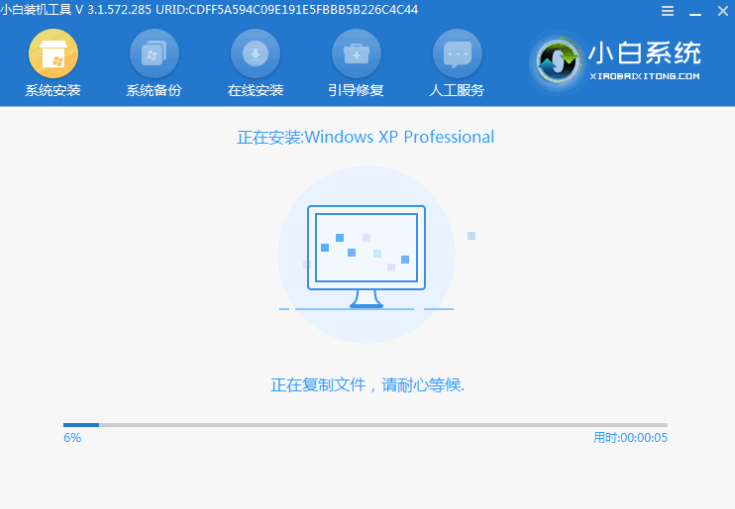 6.安装完成后,选择立即重启。
6.安装完成后,选择立即重启。
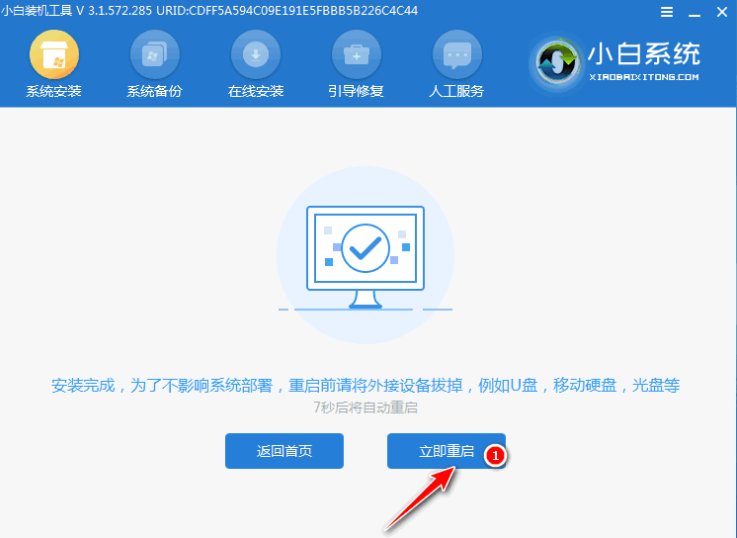 7.安装过程中,输入图中的密钥激活xp。
7.安装过程中,输入图中的密钥激活xp。
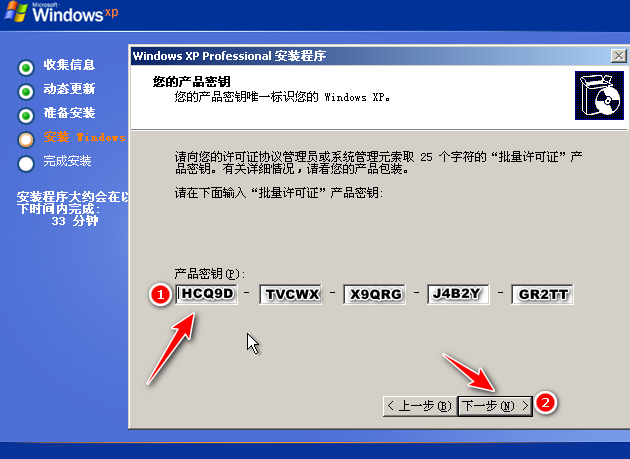 8.当进入到windows xp系统桌面时即表示安装成功啦。
8.当进入到windows xp系统桌面时即表示安装成功啦。
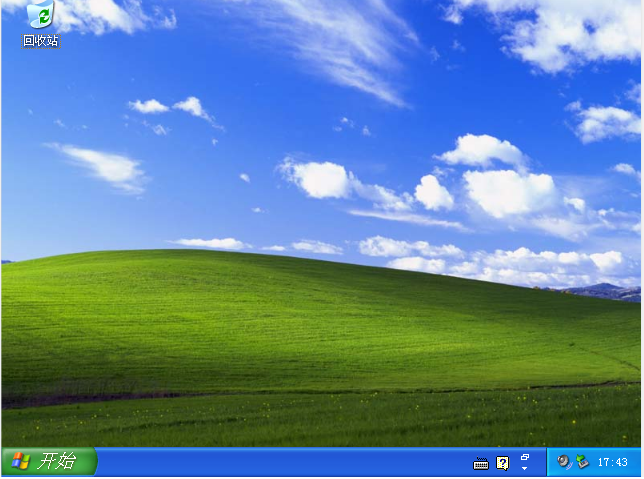 以上就是重装xp系统步骤,希望能帮助到大家。
以上就是重装xp系统步骤,希望能帮助到大家。
上述内容为转载或编者观点,不代表简单到家意见,不承担任何法律责任。
服务推荐
更多>
资讯推荐
更多>
手把手教你电脑怎么重装系统xp
 729浏览
729浏览
 2022-12-12
2022-12-12
 729浏览
729浏览
 2022-12-12
2022-12-12